Научимо Аппле ИД на блокираном иПхонеу
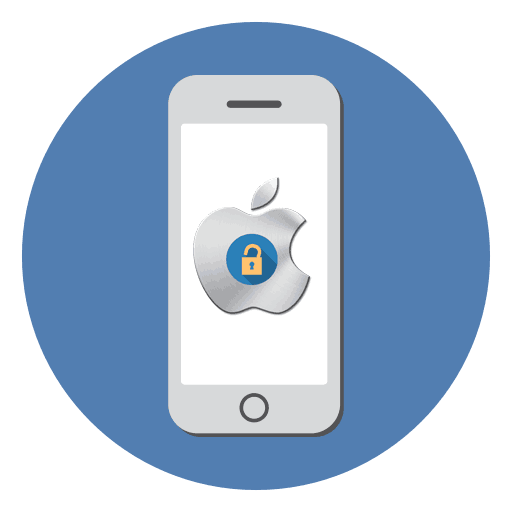
Када први пут укључите иПхоне и наставите да га користите, ваш Аппле ИД налог се увек користи. Да бисте га унели, морате знати корисничко име и лозинку. Можете да сазнате свој ИД не само користећи сам уређај, поготово ако немате приступ њему.
Садржај
Научимо Аппле ИД на блокираном иПхонеу
Пријава са рачуна се може лако пронаћи у подешавањима паметног телефона и Апп Сторе-а. Међутим, ситуација је компликована ако је иПхоне блокиран, а само компјутер је при руци. ИТунес и посебан ресурс на Аппле-у ће нам помоћи.
Метод 1: иТунес
Најбржи и најједноставнији начин, не захтевајући познавање додатних информација о рачуну. Једини услов је да сте се претходно пријавили на свој налог у програму, а да су логин и лозинка још увек ускладиштени у меморији. Да бисте повезали уређај и синхронизовали га са иТунес-ом, потребан вам је УСБ кабл. Овај метод можда неће радити, онда када се пријавите у Аитунс, корисник ће имати образац за унос корисничког имена и лозинке. Међутим, он може одражавати и Аппле ИД.
- Отворите иТунес на рачунару. На горњем панелу кликните "Рачун". У менију који се отвори, други ред је Апплеов кориснички ИД.
- Ако не постоји таква линија, урадите следеће: идите на “Аццоунт” - “Виев” .
- Потребни подаци ће бити приказани у “Аппле ИД Овервиев” .
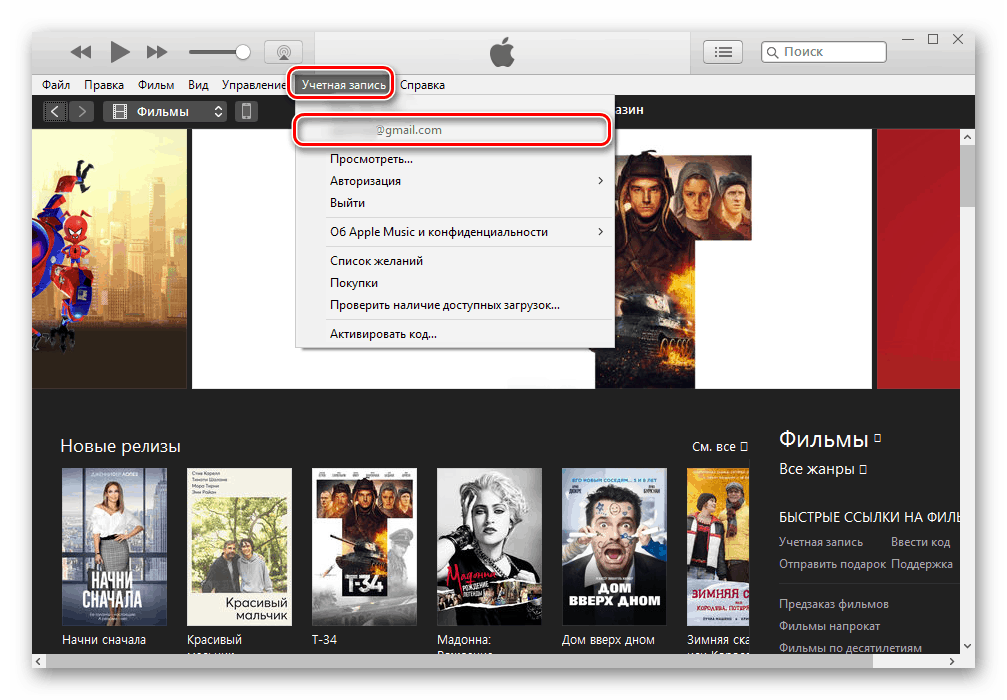
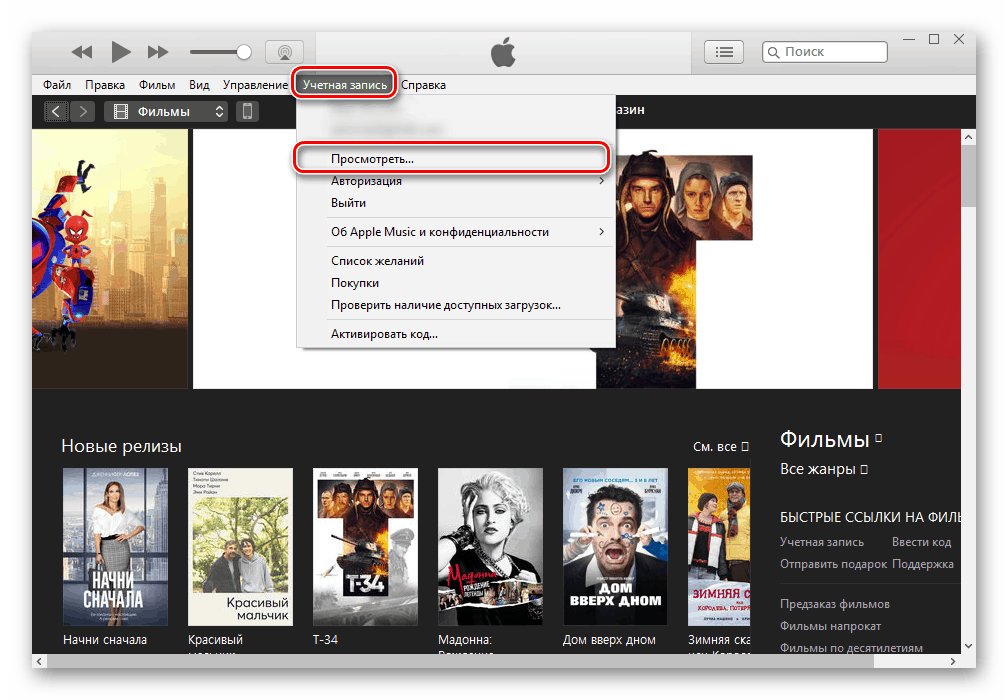
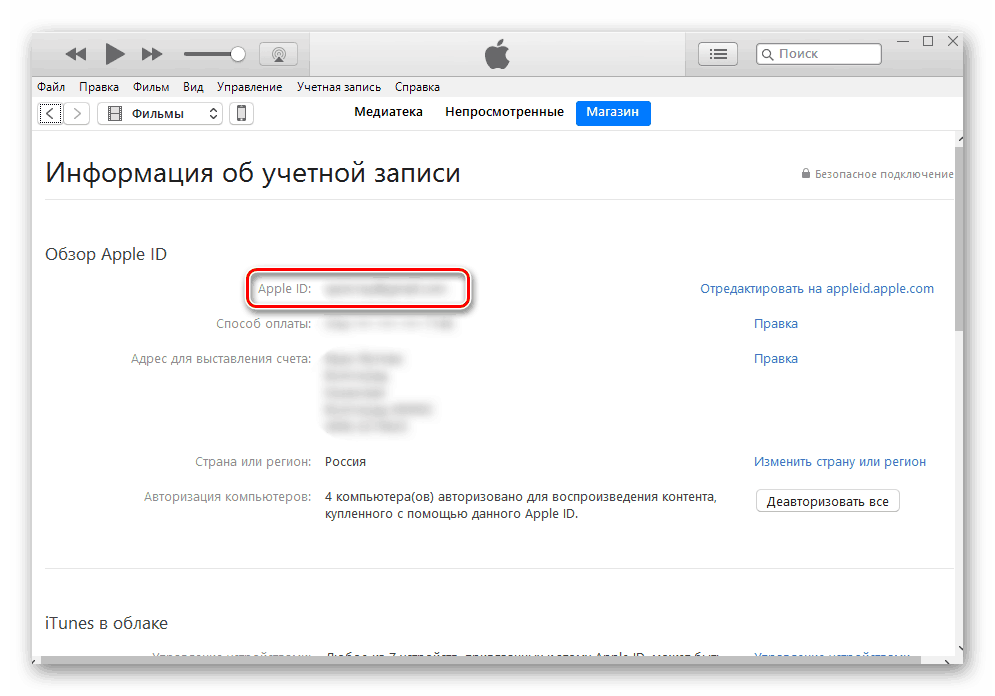
Имајте на уму да је раније у иТунес-у постојала посебна секција "Моји програми" , гдје је у информацијама о преузетим апликацијама било могуће пронаћи кориснички ИД. У новој верзији Аитиуна ова функција није доступна.
2. метод: Услуга претраге
Ако је ИД изгубљен или заборављен, може се вратити на посебну веб страницу. Да бисте то урадили, морате знати додатне информације о свом рачуну: име, презиме, е-маил адресу на коју је рачун регистрован.
Отворите образац за опоравак Аппле ИД-а
- Идите на <сите да бисте пронашли изгубљени Аппле ИД и унесите потребне информације и адресу е-поште. Кликните на "Настави".
- Ако су подаци исправно унети, Аппле прозор ће се појавити у прозору који се отвори и моћи ћете да одете на свој налог.
- Са погрешно унесеним подацима, корисник ће видети такав натпис на екрану, као на слици испод. У овом случају, вреди покушати запамтити личне податке или отићи на друге начине да ријеши проблем.
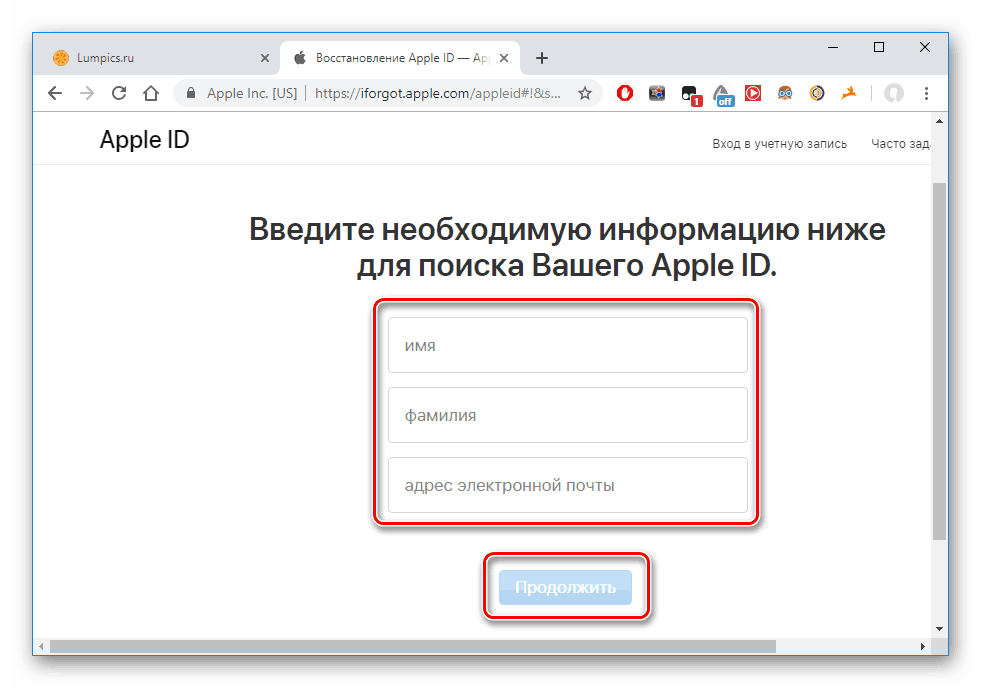
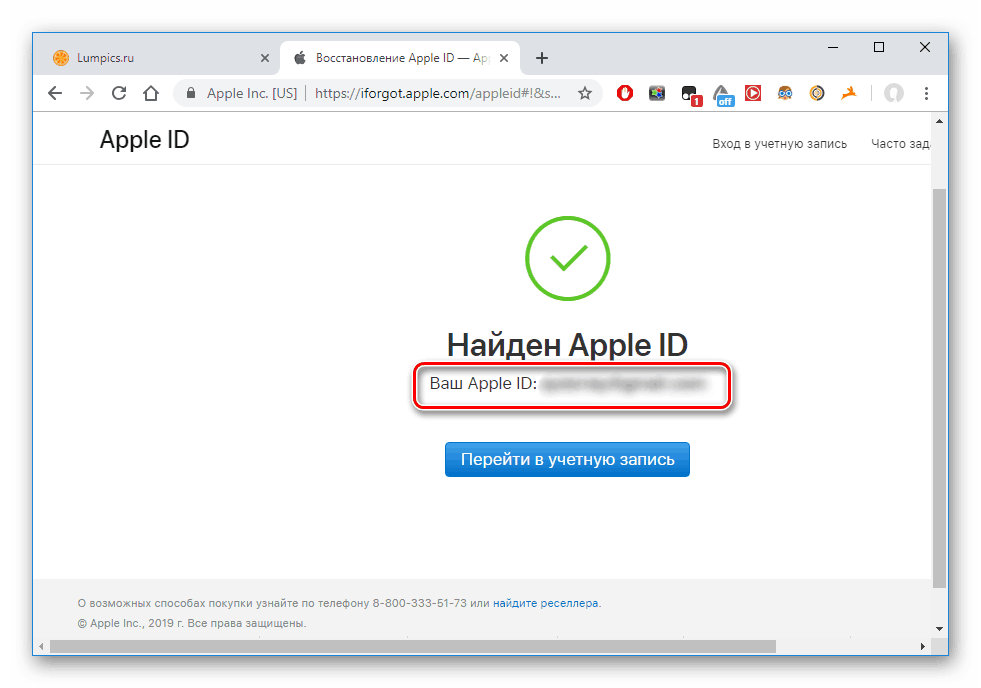
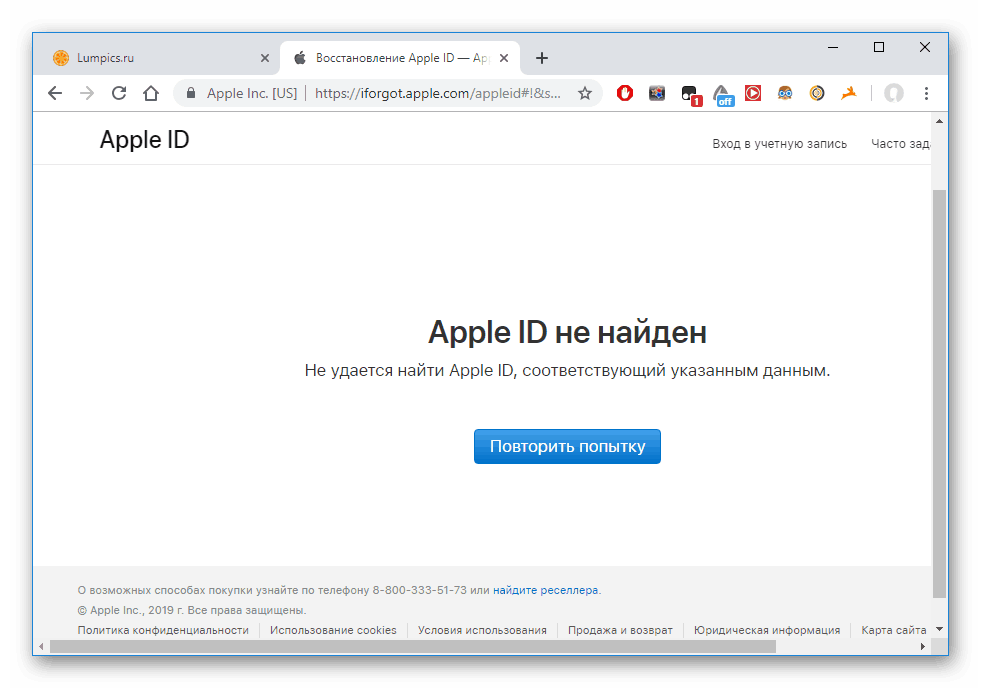
Погледајте и: Конфигуришемо Аппле ИД
Метод 3: Услуга подршке
Дешава се да корисник не користи услуге девелопера и не чува податке у програму и не памти личне податке. У овом случају, помоћи ће вам само контактирање техничке подршке компаније Аппле. Захтјев за позив специјалиста може се поднијети и на веб страници и позивом на телефонску линију. Поред тога, онлајн ћаскање је доступно директно на сајту. Изаберите одговарајући начин лечења на линку испод.
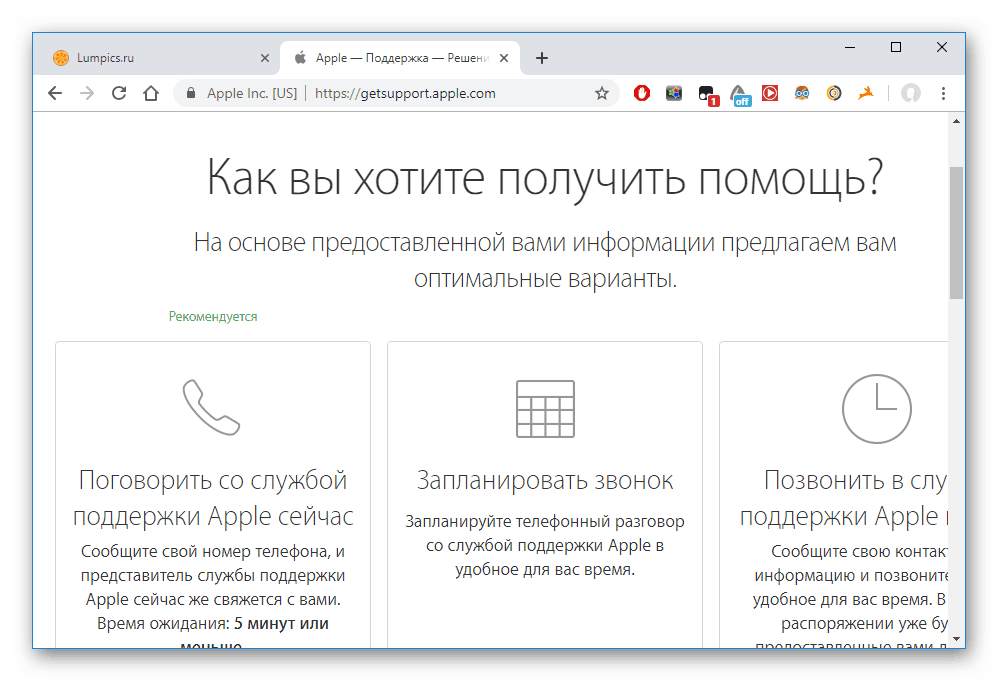
У овом чланку смо обрадили како да сазнамо Аппле ИД, ако је иПхоне закључан и нема приступа његовим поставкама. У екстремним случајевима, корисник ће морати да контактира Аппле подршку.
Погледајте и: Како одвезати иПхоне иПхоне